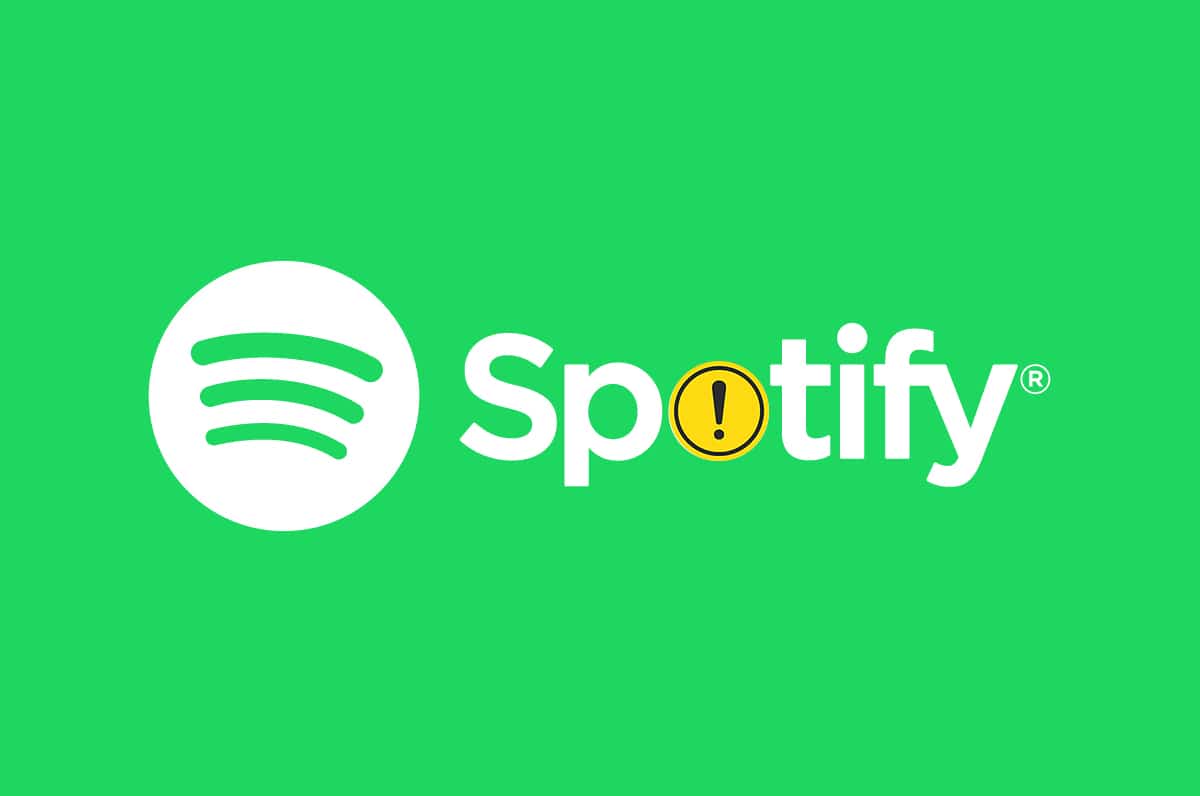Windows 10'da Spotify'ın Açılmamasını Düzeltin
Yayınlanan: 2021-10-21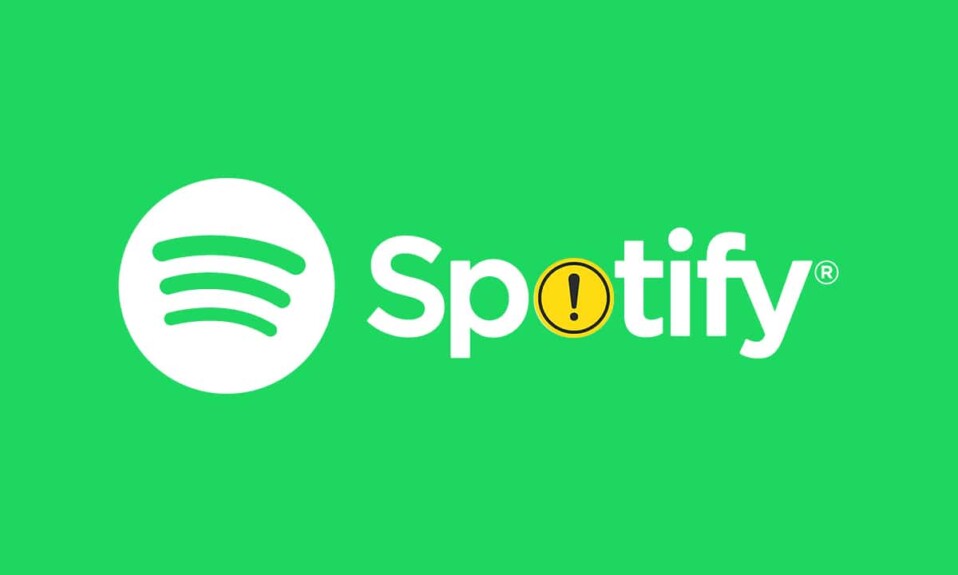
Spotify, Windows, macOS, Android, iOS ve Linux gibi birçok büyük platformda bulunan popüler bir müzik akışı platformudur. Spotify, 2021 yılına kadar 178 ülkenin pazarına girme hedefiyle dünya çapında hizmet veriyor. Spotify, yalnızca bir müzik akışı uygulaması olarak değil, aynı zamanda hem ücretsiz hem de premium planlar arasından seçim yapabileceğiniz bir podcast platformu olarak hizmet veriyor. Yaklaşık 365 milyon kullanıcı, aylık müzik akışı için bu uygulamayı tercih ediyor. Ancak bazı kullanıcılar Spotify'ın cihazlarında açılmayacağını belirterek Spotify'da zorluk yaşadı. Bu nedenle, bugün bunun arkasındaki nedenleri ve Spotify'ın Windows 10 PC ve Android telefonlarda açılmamasını nasıl çözeceğimizi keşfedeceğiz.
İçindekiler
- Spotify Windows 10'da Açılmıyor Nasıl Onarılır
- Spotify Neden Açılmıyor?
- Yöntem 1: Spotify'ı Yeniden Başlatın
- Yöntem 2: Yönetici Olarak Çalıştır
- Yöntem 3: Spotify'ı Başlangıçtan Devre Dışı Bırak
- Yöntem 4: Windows Mağazası Uygulamalarında Sorun Giderme
- Yöntem 5: Donanım Hızlandırmasını Devre Dışı Bırak
- Yöntem 6: Windows Güvenlik Duvarı Üzerinden Spotify'a İzin Ver
- Yöntem 7: Antivirüs Güvenlik Duvarı Üzerinden Spotify'a İzin Ver
- Yöntem 8: Spotify'ı Güncelle
- Yöntem 9: Windows'u Güncelleyin
- Yöntem 10: Spotify'ı Yeniden Yükleyin
- Android Cihazlarda Spotify'ın Açılmamasını Düzeltin
- Yöntem 1: Android Cihazı Yeniden Başlatın
- Yöntem 2: Telefon Önbelleğini Temizle
- Yöntem 3: Farklı Bir Ağa Geç
- Yöntem 4: Gerekli İzinlere İzin Ver
- Yöntem 5: Farklı Bir Hesapla Oturum Açın
- Yöntem 6: Spotify Uygulamasını Yeniden Yükleyin
- Spotify Destek ile İletişime Geçin
Windows 10'da Spotify'ın Açılmaması Nasıl Onarılır
Spotify Neden Açılmıyor?
Spotify, birçok nedenden dolayı Windows'ta çalışırken zorluk yaşayabilir:
- Bozuk veya eski Spotify uygulaması
- Windows güncellemesi bekleniyor
- Uygun izinlerin olmaması
- Güncel olmayan sürücüler
- Otomatik başlatma sorunu
- Kısıtlayıcı Windows Güvenlik Duvarı ve Antivirüs ayarları
Aşağıdaki bölümlerde, Spotify'ın Windows 10 PC ve Android akıllı telefonlarda açılmamasını düzeltmenin yöntemlerine göz atacağız.
Yöntem 1: Spotify'ı Yeniden Başlatın
Spotify'ı yeniden başlatmak, Spotify'ın önde açılmamasını düzeltmeye yardımcı olabilir, ancak arka planda çalışan işlemler vardır. Spotify'ı yeniden başlatmak için:
1. Görev Yöneticisini açmak için Ctrl + Shift + Esc tuşlarına birlikte basın.
2. İşlemler sekmesinde Spotify işlemini bulun ve sağ tıklayın.
3. Aşağıda gösterildiği gibi Görevi sonlandır seçeneğine tıklayın.
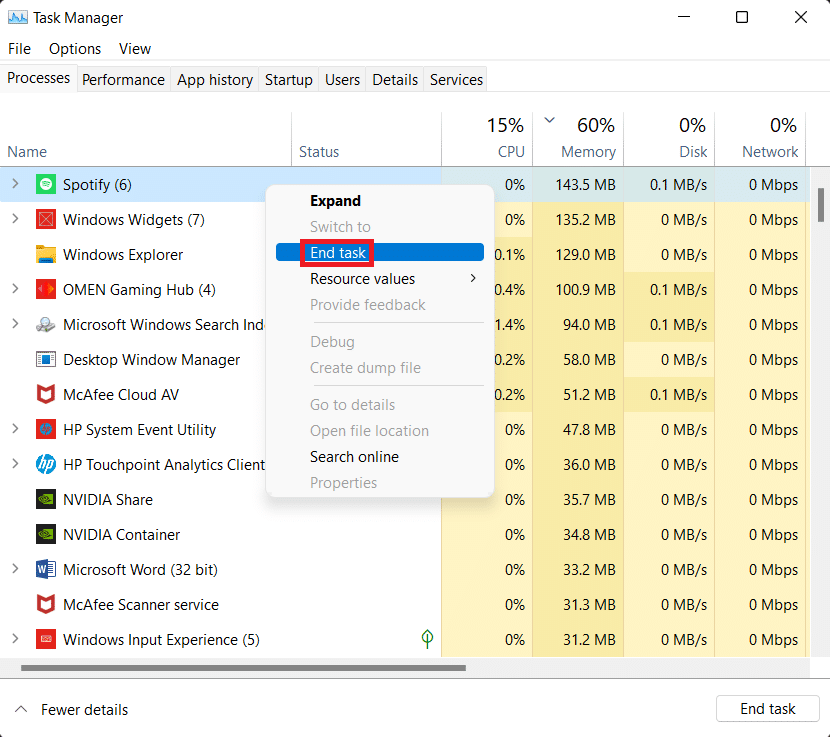
4. Şimdi Spotify'ı yeniden başlatın ve keyfini çıkarın.
Yöntem 2: Yönetici Olarak Çalıştır
Spotify, anormal şekilde davranmasına neden olan gerekli izinlere sahip olmayabilir. Yönetici olarak çalıştırmak, Spotify'ın Windows 10 sorununda açılmamasını düzeltmeye yardımcı olabilir. Spotify'ı yönetici olarak çalıştırmak için aşağıdaki adımları izleyin:
1. Windows tuşuna basın ve Spotify yazın.
2. Arama sonuçlarından Yönetici Olarak Çalıştır'a tıklayın.

3. Onaylamak için Kullanıcı Hesabı Denetimi isteminde Evet'e tıklayın.
Yöntem 3: Spotify'ı Başlangıçtan Devre Dışı Bırak
Bazı kullanıcılar, Spotify'ın Windows 10 önyüklemesiyle birlikte başlamasını aşağıdaki gibi kısıtlayarak sorunu düzeltti:
1. Daha önce yaptığınız gibi Görev Yöneticisi'ni başlatın.
2. Görev Yöneticisi penceresinde Başlangıç sekmesine geçin. Burada, başlatma sırasında etkinleştirilen veya devre dışı bırakılan birçok program adı bulacaksınız.
3. Spotify'a sağ tıklayın ve aşağıda gösterildiği gibi Devre Dışı Bırak'a tıklayın.
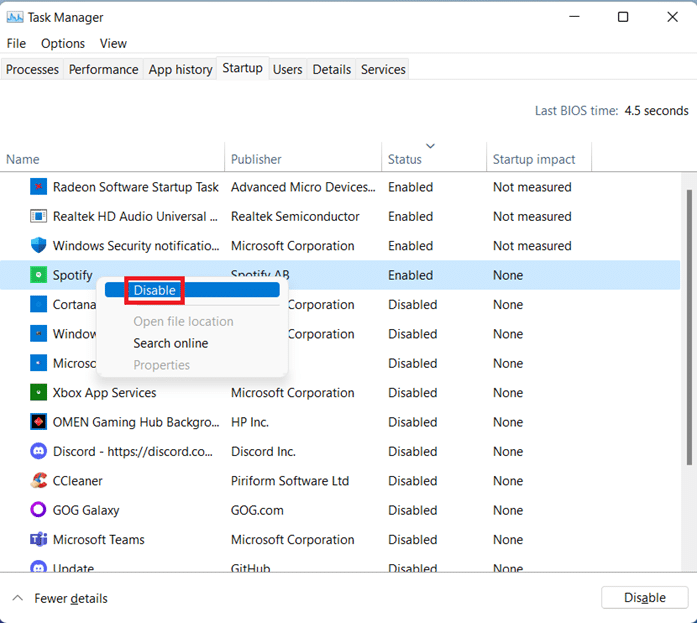
4. Bilgisayarınızı yeniden başlatın ve Spotify'ı başlatın.
Ayrıca Okuyun: Spotify Arama Çalışmıyor Nasıl Onarılır
Yöntem 4: Windows Mağazası Uygulamalarında Sorun Giderme
Windows Mağazası'ndan Spotify Müzik Uygulamasını kullanıyorsanız, Windows Mağazası Uygulamalarında sorun giderme, Spotify'ın Windows 10'da açılmamasını düzeltebilir. Bunu yapmak için verilen adımları izleyin:
1. Ayarlar'ı açmak için Windows + I tuşlarına birlikte basın.
2. Güncelleme ve Güvenlik'e tıklayın.
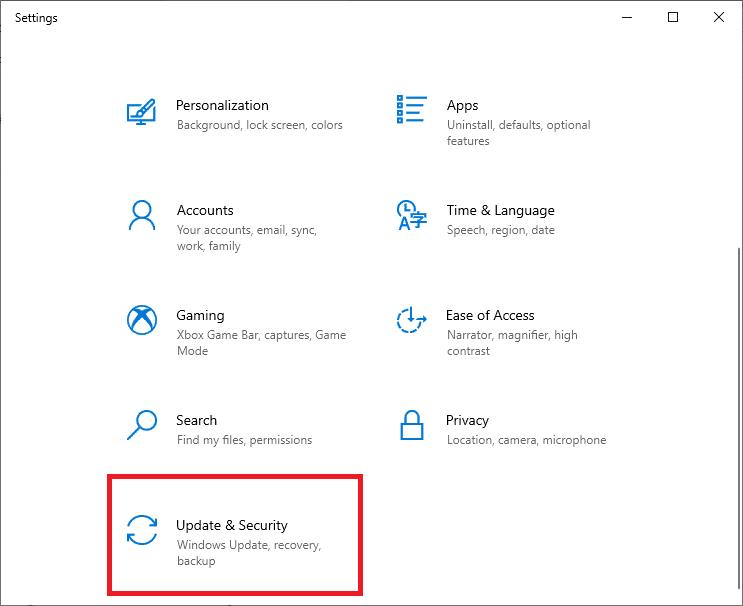
3. Sol bölmeden Sorun Gider'i seçin.
4. Aşağı kaydırın ve Windows Mağazası Uygulamaları'nı seçin ve Sorun gidericiyi çalıştır'a tıklayın.
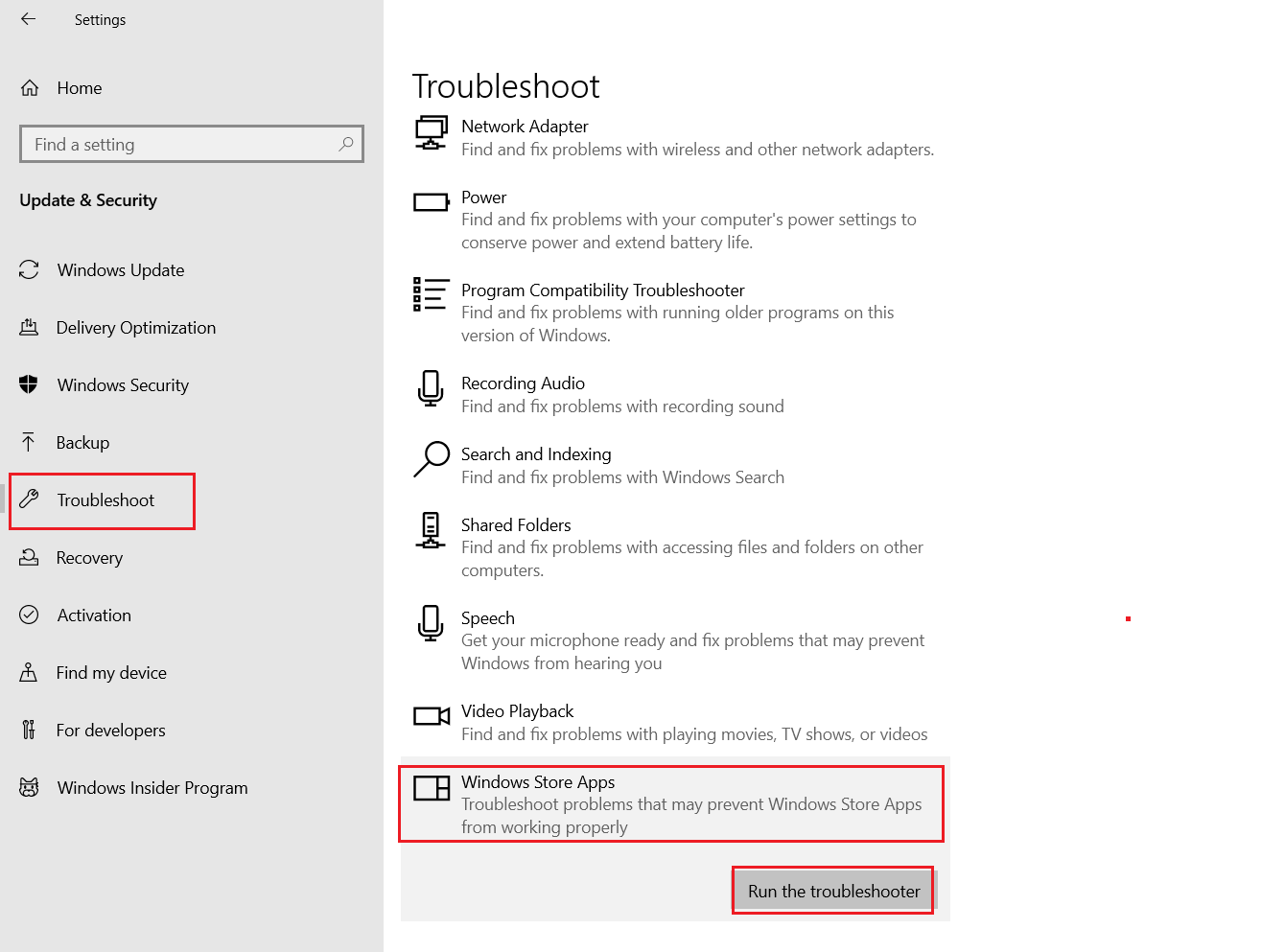
Windows Sorun Giderici, Windows Mağazası Uygulamalarıyla ilgili sorunları otomatik olarak tarayacak ve düzeltecektir.
5. Son olarak, Windows 10 PC'nizi yeniden başlatın.
Yöntem 5: Donanım Hızlandırmasını Devre Dışı Bırak
Spotify, Windows 10 PC'nizde bulunan donanımı kullanarak dinleyiciye daha iyi bir deneyim sunmak için Donanım Hızlandırma'yı kullanır. Ancak eski veya eski donanım Spotify için sorun yaratabilir. Düzeltmek için şu adımları izleyin:
1. Spotify uygulamasını başlatın.
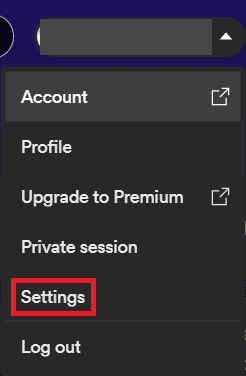
2. Profilinize gidin ve Ayarlar'a tıklayın.
3. Ardından, aşağı kaydırın ve vurgulandığı gibi Gelişmiş ayarları göster seçeneğine tıklayın.
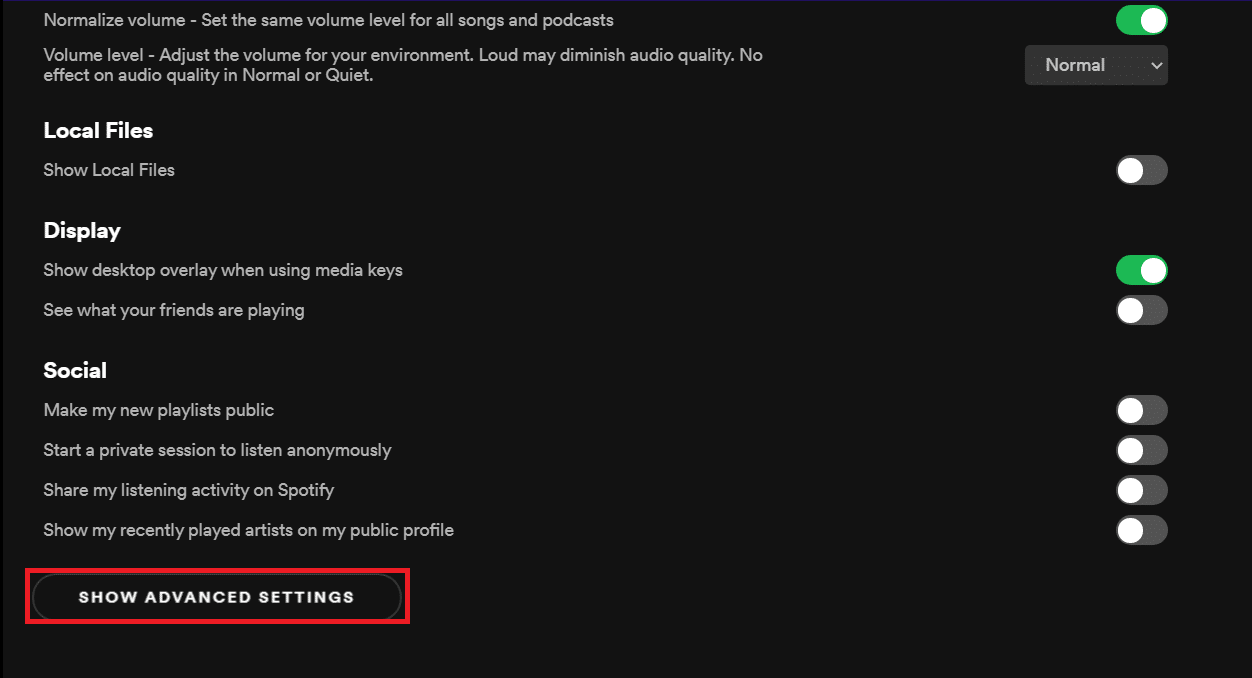
4. Uyumluluk altında, Donanım hızlandırmayı etkinleştir seçeneğini kapatın.

5. Uygulamayı şimdi yeniden başlatın . Artık daha fazla sorunla karşılaşmamalısın.
Ayrıca Okuyun: Spotify Web Player'ın Oynatılmaması Nasıl Onarılır
Yöntem 6: Windows Güvenlik Duvarı Üzerinden Spotify'a İzin Ver
Antivirüs yazılımı, bir uygulamanın internet bağlantısını kötü amaçlı yazılım sanarak Spotify'ın sorun açmamasına neden olarak devre dışı bırakabilir. Endişelerinizin nedeninin bu olup olmadığını anlamak için virüsten koruma programınızı geçici olarak devre dışı bırakabilirsiniz.
1. Denetim Masası yazın ve arayın ve gösterildiği gibi üzerine tıklayın.
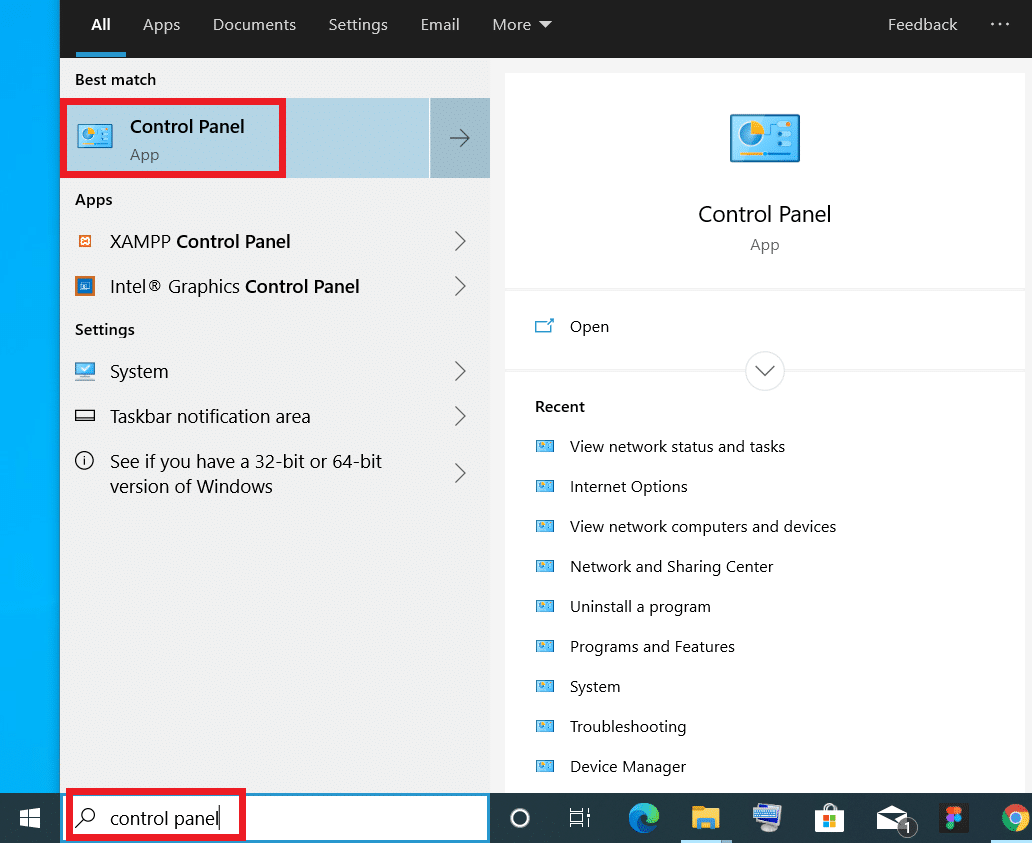
2. Görünüm > Kategori'yi ayarlayın ve gösterildiği gibi Sistem ve Güvenlik'e tıklayın.
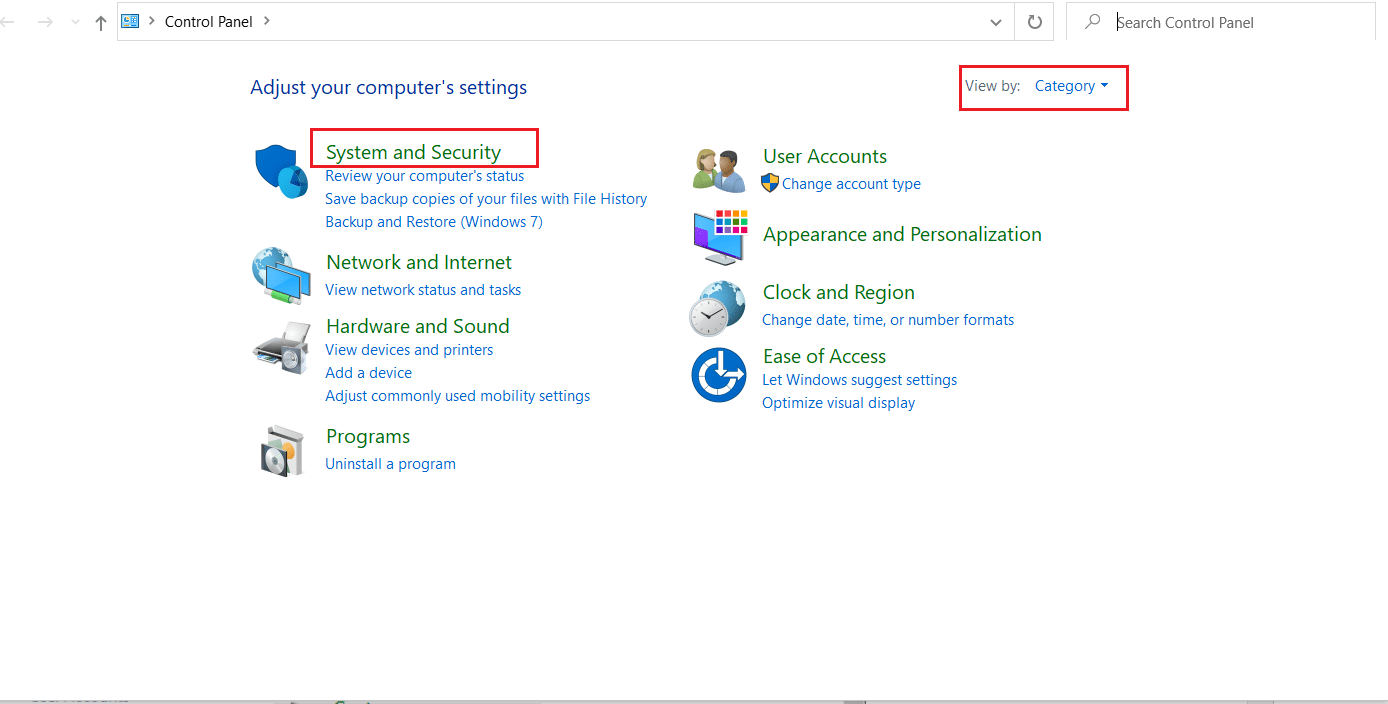
3. Burada Windows Defender Güvenlik Duvarı'nı seçin.
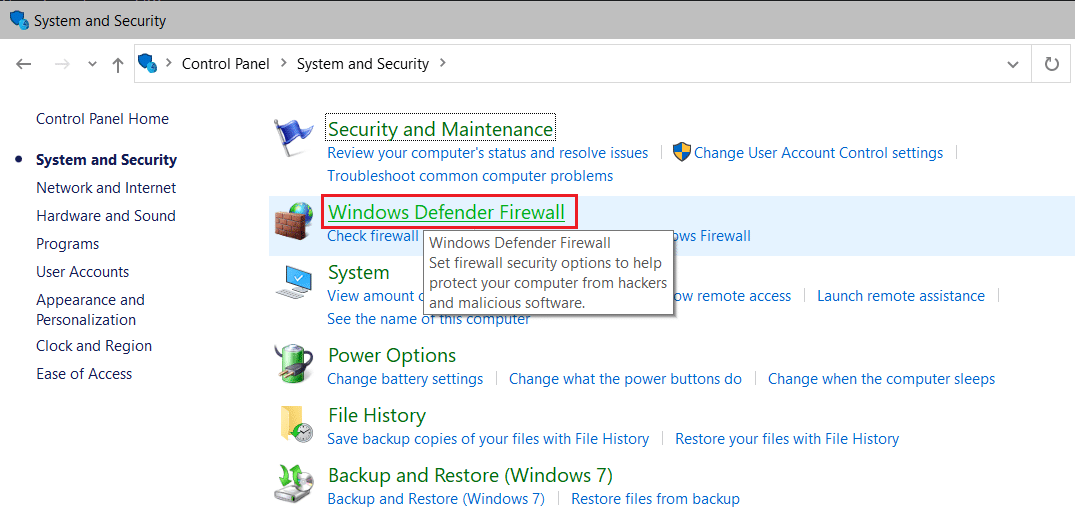
4. Sol bölmedeki Windows Defender Güvenlik Duvarı üzerinden bir uygulamaya veya özelliğe izin ver'e tıklayın.
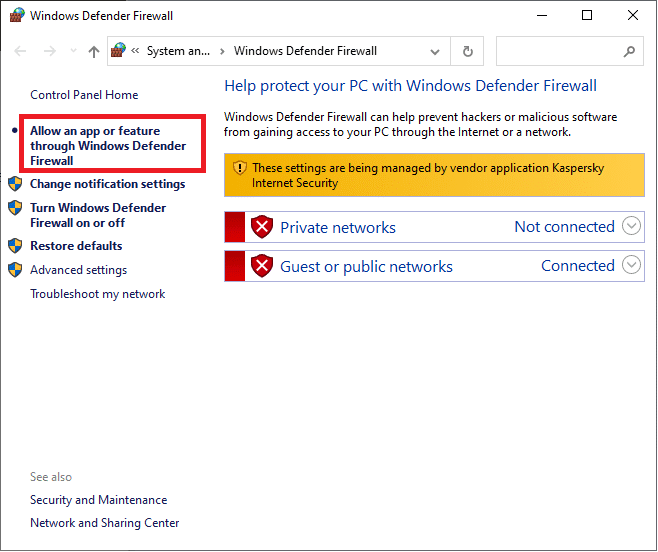
5. Şimdi, aşağıda gösterildiği gibi Özel ve Genel seçenekler altında Spotify.exe'yi kontrol edin. Değişiklikleri kaydetmek için Tamam'a tıklayın.
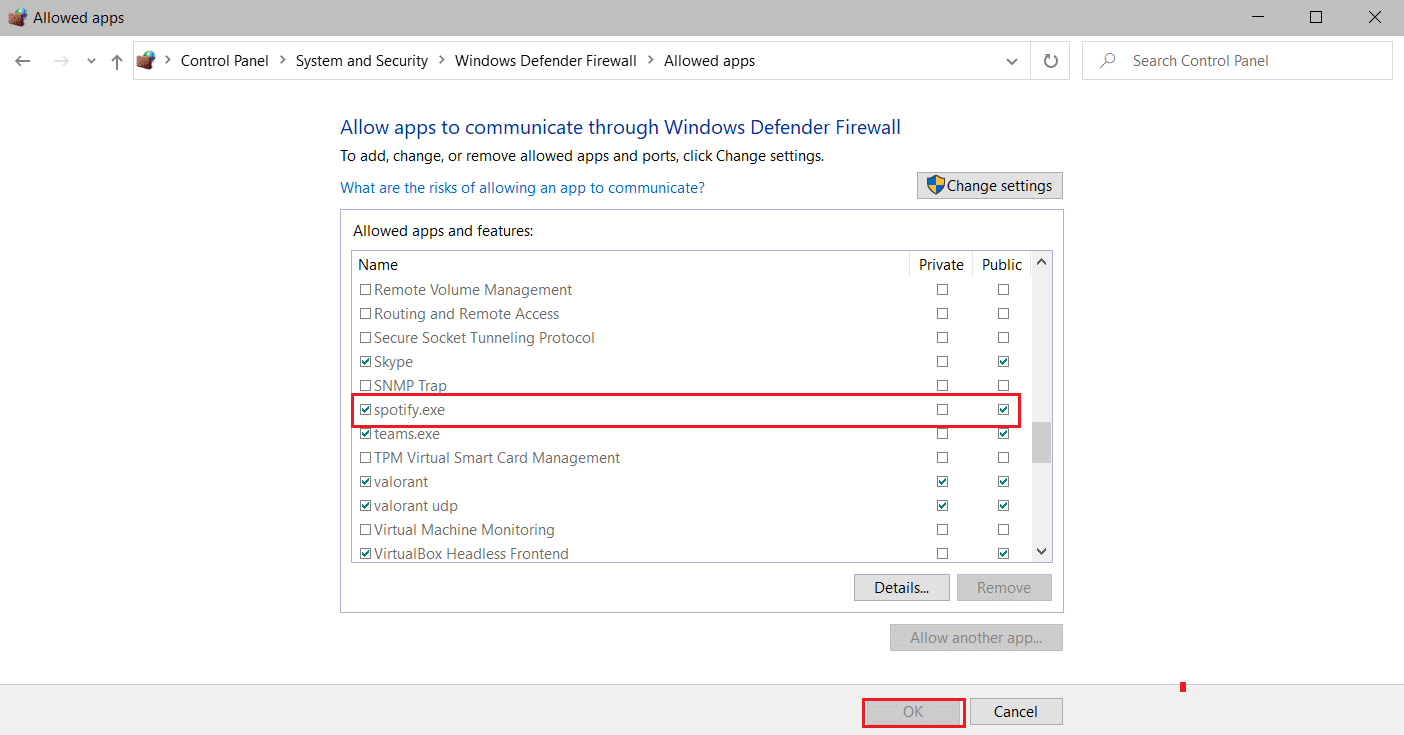
Yöntem 7: Antivirüs Güvenlik Duvarı Üzerinden Spotify'a İzin Ver
Üçüncü taraf bir virüsten koruma yazılımı kullanıyorsanız, Spotify'a izin vermek ve Spotify'ın Windows 10 sorununda açılmamasını düzeltmek için verilen adımları izleyin.
Not: Burada örnek olarak McAfee Antivirus'ü gösterdik.
1. Windows arama veya Görev Çubuğu'ndan McAfee Antivirus yazılımını açın.
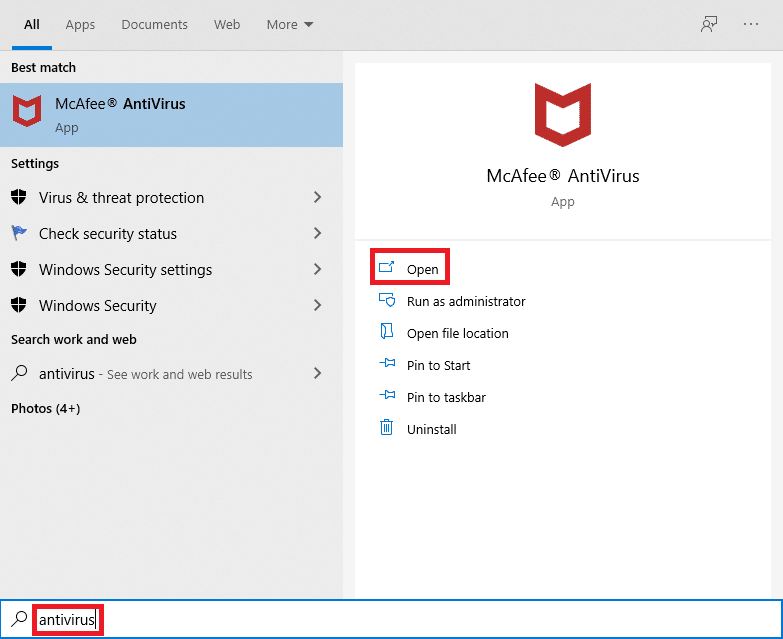
2. Güvenlik Duvarı Ayarları'na gidin.
3. Aşağıda gösterildiği gibi güvenlik duvarını geçici olarak devre dışı bırakmak için Kapat'a tıklayın.
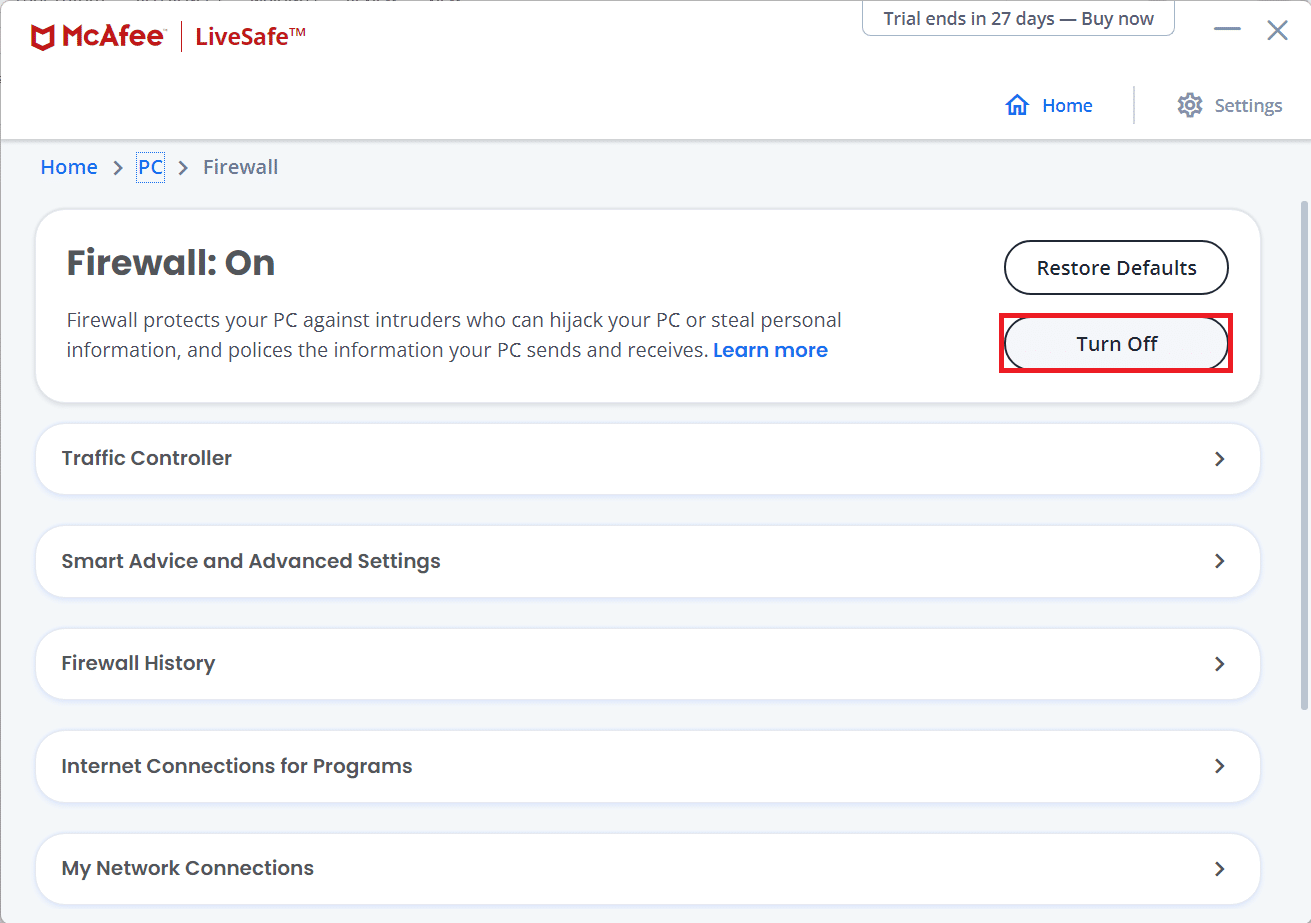
4. Güvenlik duvarının devre dışı kalacağı süreyi seçmeniz istenebilir. Gösterildiği gibi, güvenlik duvarına ne zaman devam etmek istiyorsunuz açılır menüsü altında tercih ettiğiniz seçeneği seçin.
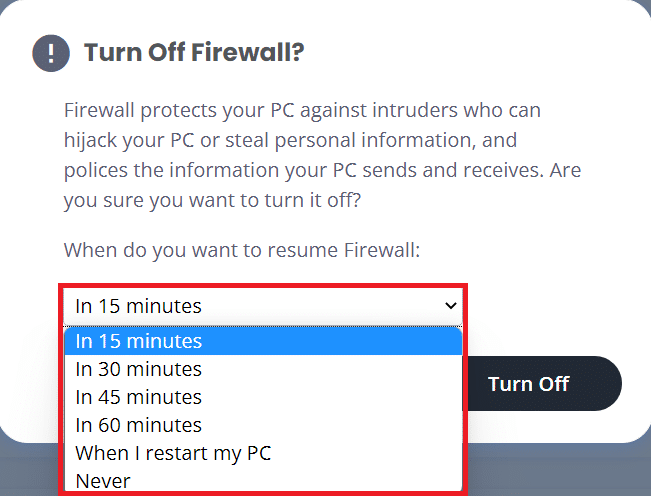
5. Herhangi bir değişiklik olup olmadığına bakmak için Spotify'ı yeniden başlatın .
Ayrıca Okuyun: Windows 10'da Avast Update Stuck Nasıl Onarılır
Yöntem 8: Spotify'ı Güncelle
Spotify uygulamasını Microsoft Store'dan indirdiyseniz, Spotify için bekleyen bir güncelleme olma olasılığı vardır ve şu anda yüklü olan sürüm eskidir. Spotify'ın Windows 10 dizüstü veya masaüstü bilgisayarınızda açılmamasının nedeni bu olabilir. Spotify Desktop uygulamasını nasıl güncelleyeceğiniz aşağıda açıklanmıştır:
1. Spotify uygulamasını başlatın ve aşağıda gösterildiği gibi üç noktalı simgeye tıklayın.

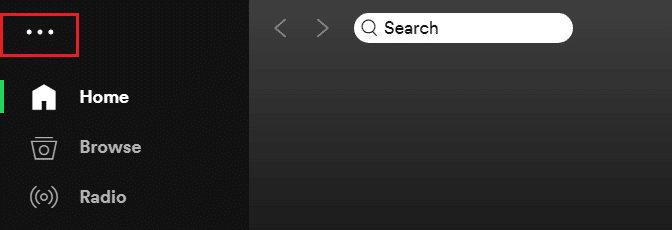
2. Burada, Spotify Hakkında penceresini açmak için Yardım > Spotify Hakkında'yı seçin.
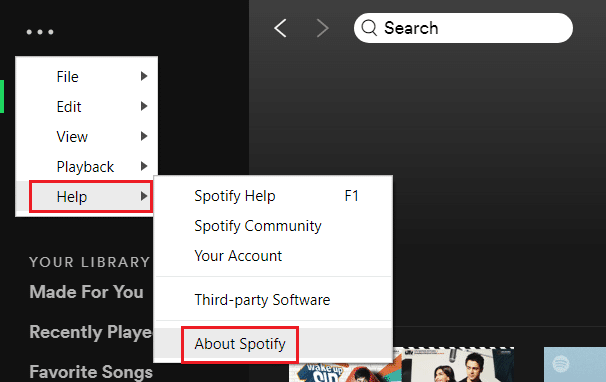
3. Şu mesajı alacaksınız: Spotify'ın yeni bir sürümü mevcut. Bunu yaparsanız, güncellemek için İndirmek için burayı tıklayın düğmesine tıklayın .
Not: Bu mesajı almazsanız, zaten Spotify'ın en son sürümünü kullanıyorsunuz demektir.
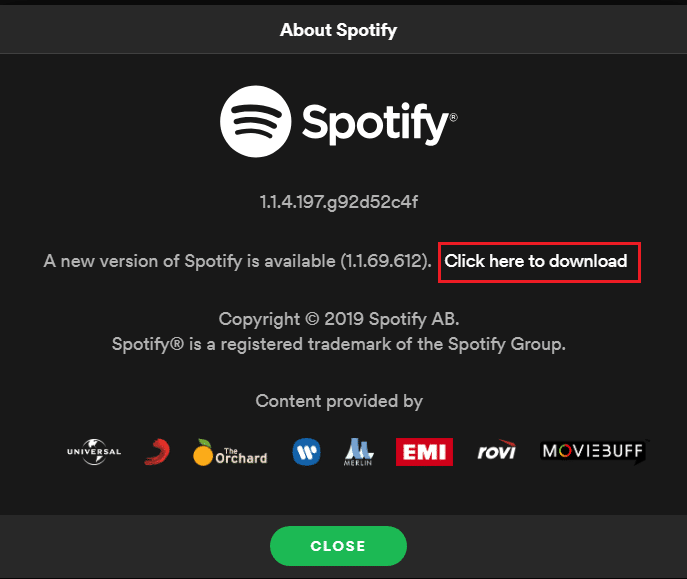
4. Spotify, Spotify'ın yeni bir sürümünü indirmeye başlayacak… ve otomatik olarak kuracaktır.
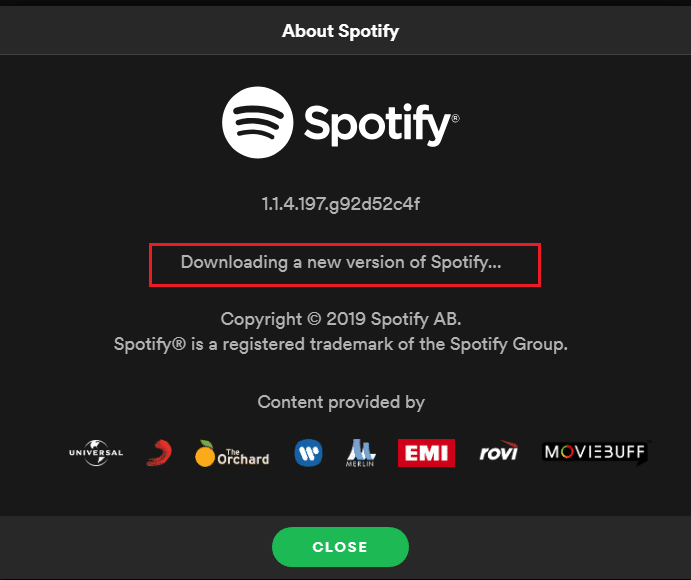
5. Güncelleme tamamlandıktan sonra Spotify'ı yeniden başlatın .
Yöntem 9: Windows'u Güncelleyin
Bazen, bekleyen Windows güncellemeleri sistem kararlılığının düşmesine ve programların düzgün çalışmamasına neden olabilir. Bu, Spotify'ın Windows 10'da açılmamasına neden olabilir.
1. Gösterildiği gibi Windows Ayarları > Güncelleme ve Güvenlik seçeneğine gidin .
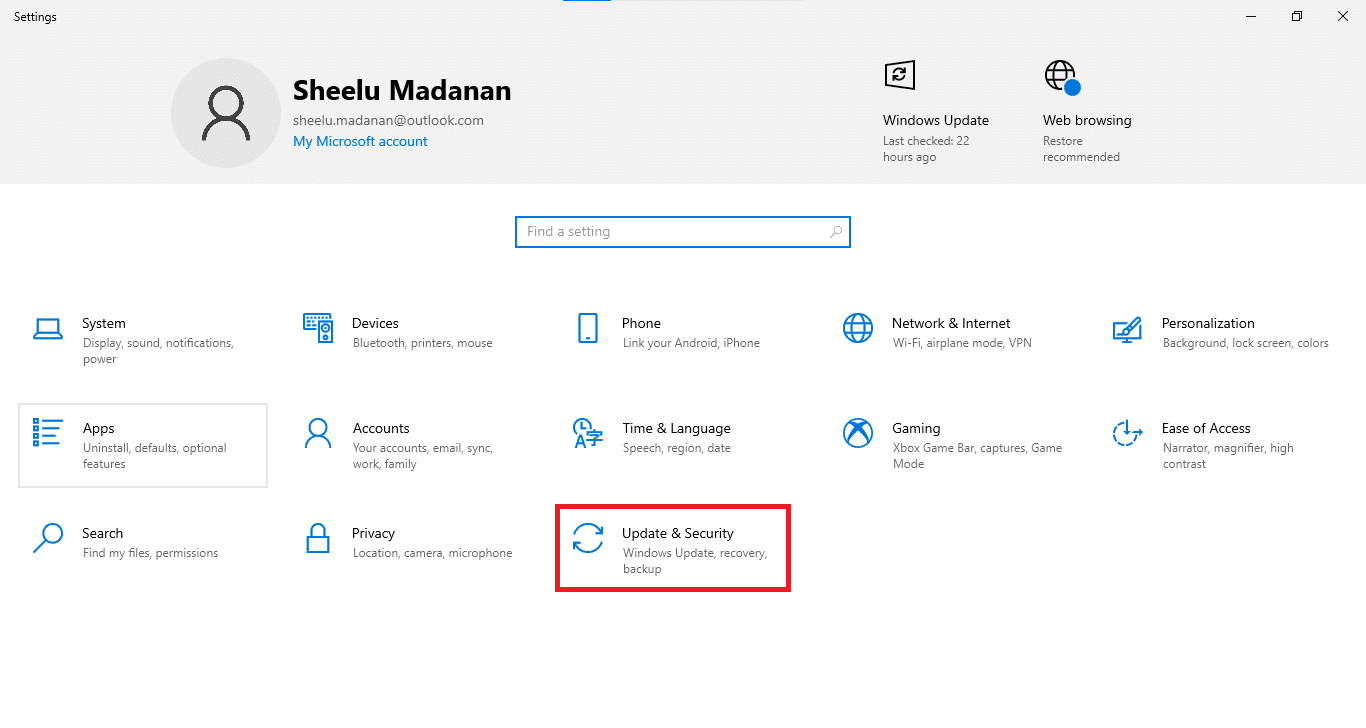
2. Burada, Windows Update bölümünün altındaki Güncellemeleri Kontrol Et'e tıklayın.
3. Mevcut güncellemeleri indirin ve kurun.
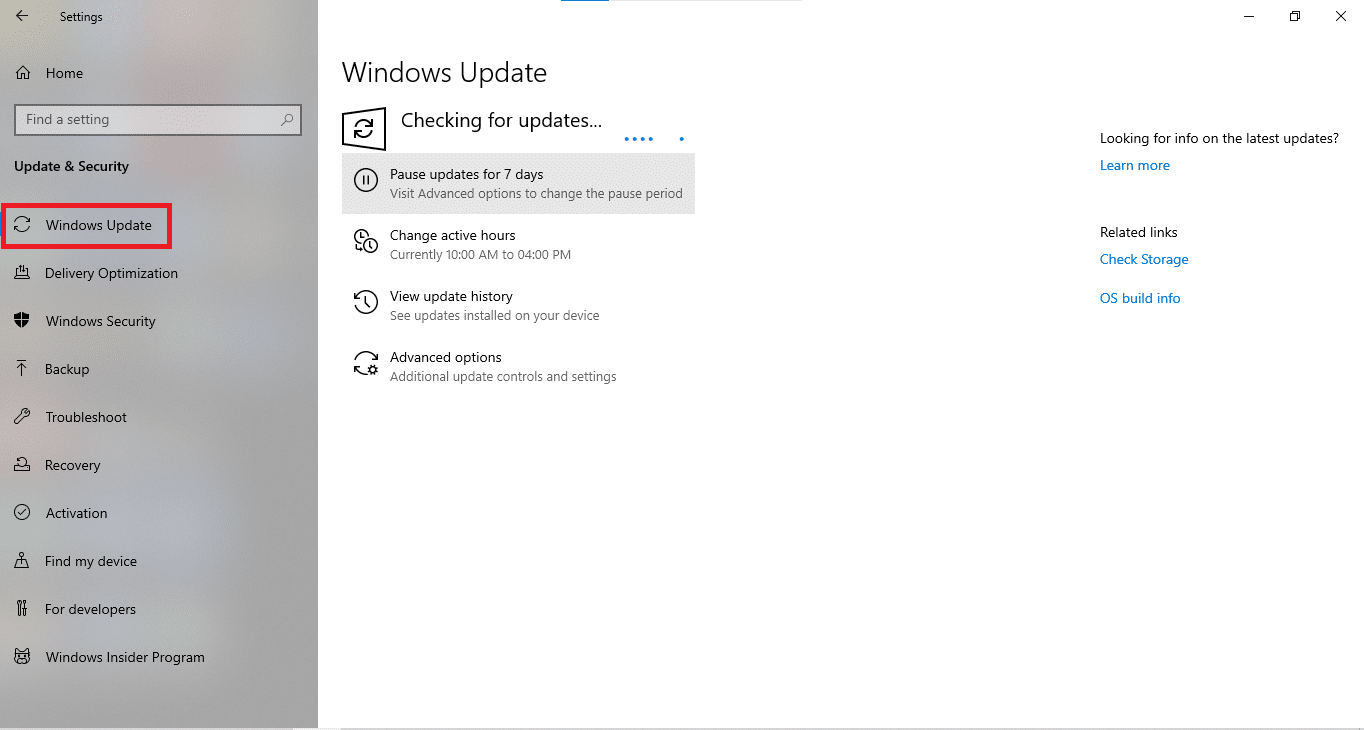
4. İndirme işlemi tamamlandıktan sonra, kaydedilmemiş verilerinizi kaydedin ve bilgisayarınızı yeniden başlatın .
5. Yeniden başlattıktan sonra Spotify'ı açın ve müzik dinlemenin keyfini çıkarın.
Ayrıca Okuyun: AirPods'un iPhone ile Bağlantısının Kesilmesini Düzeltin
Yöntem 10: Spotify'ı Yeniden Yükleyin
Temiz bir kurulum, Spotify'ın Windows 10'da her şeyi silerek ve Spotify'a bilgisayarınızda yeni bir başlangıç yaparak sorun açmamasını düzeltebilir. Bu nedenle, Spotify'ı yeniden yüklemek için verilen adımları izleyin.
1. Program ekle veya kaldır öğesini arayın ve aşağıda gösterildiği gibi Aç öğesine tıklayın.
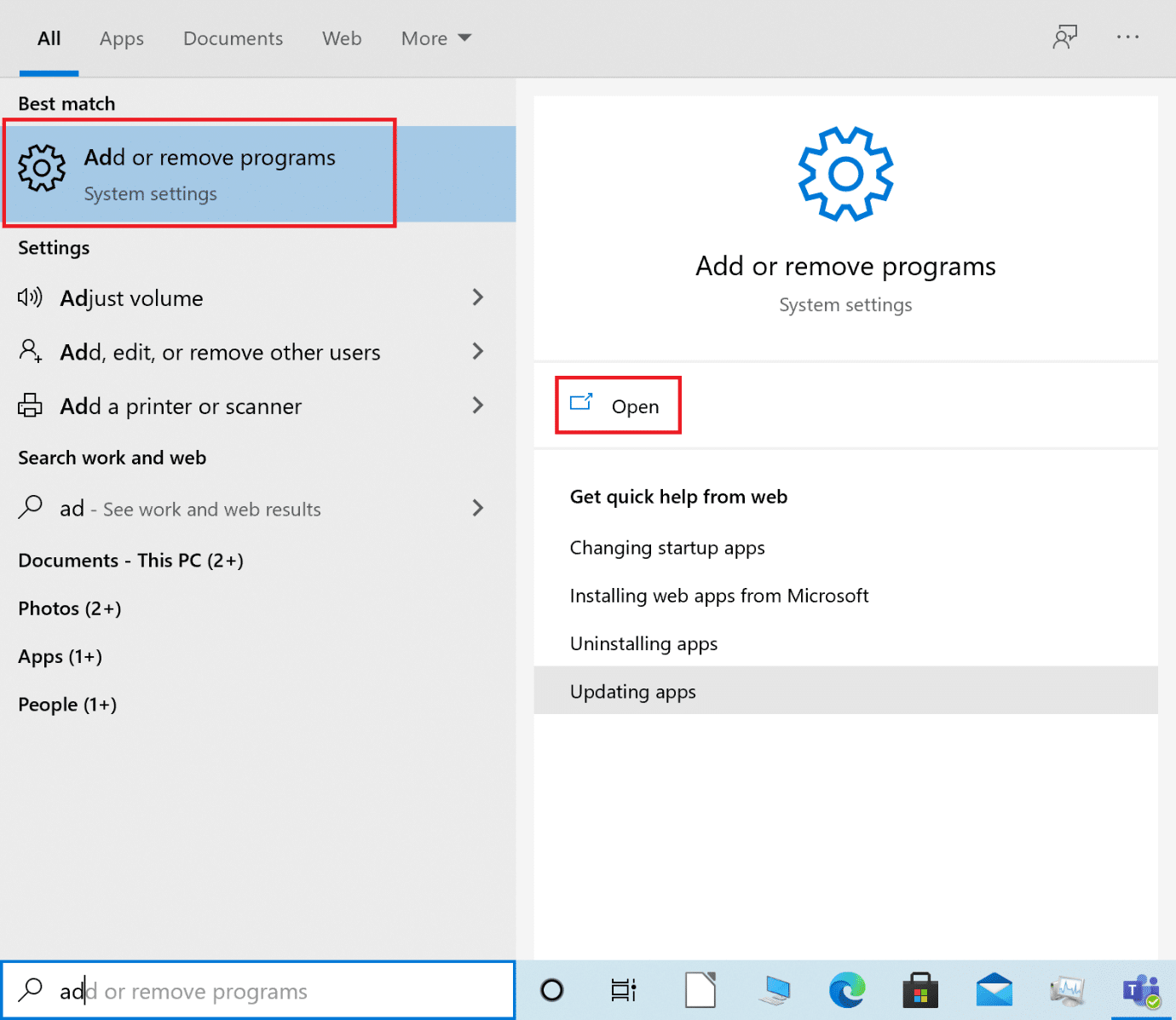
2. Burada Spotify'ı arayın ve gösterildiği gibi seçin.
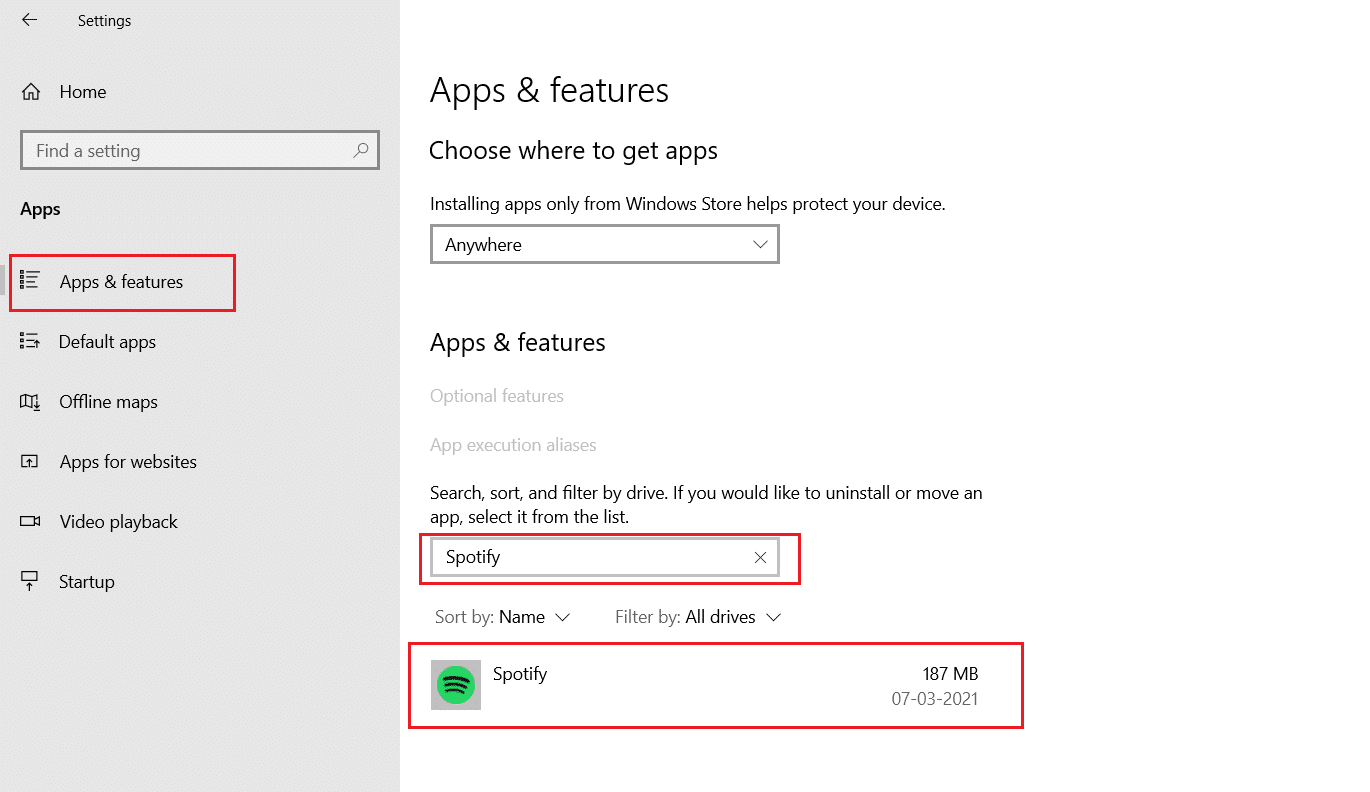
3. Kaldır düğmesine tıklayın ve aşağıda gösterildiği gibi açılır pencerede de Kaldır'ı onaylayın.
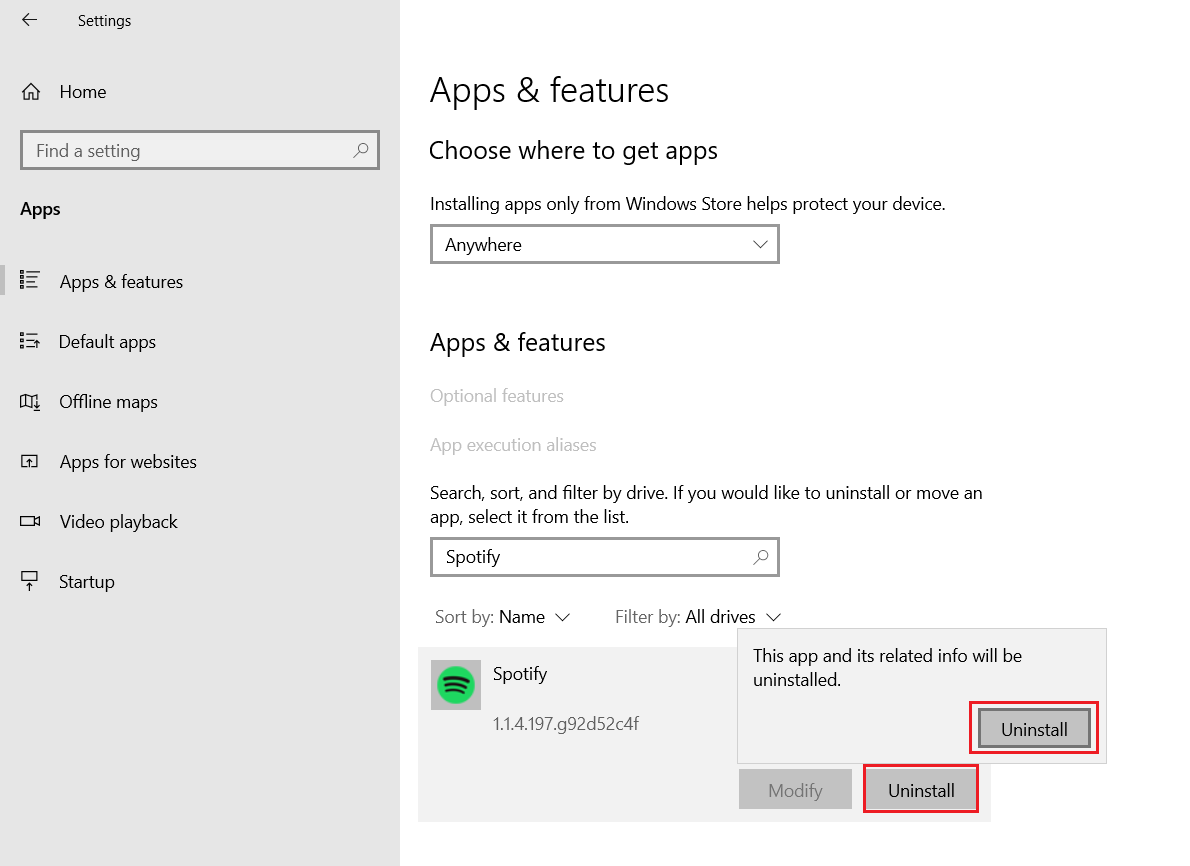
4. Spotify'ı kaldırdıktan sonra, Çalıştır iletişim kutusunu açmak için Windows + R tuşlarına birlikte basın.
5. appdata yazın ve Tamam'a tıklayın.
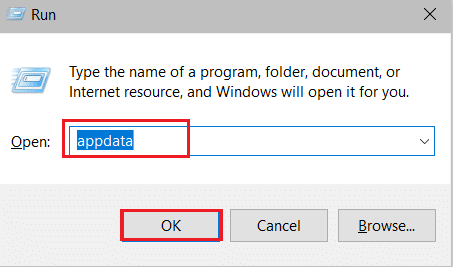
6. AppData Local klasörüne çift tıklayın.
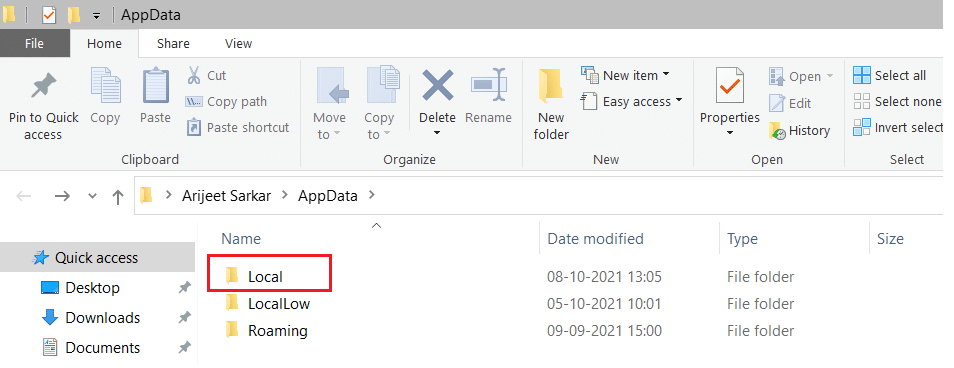
7. Spotify klasörünü seçin ve kalıcı olarak silmek için Shift + Del tuşlarına birlikte basın.
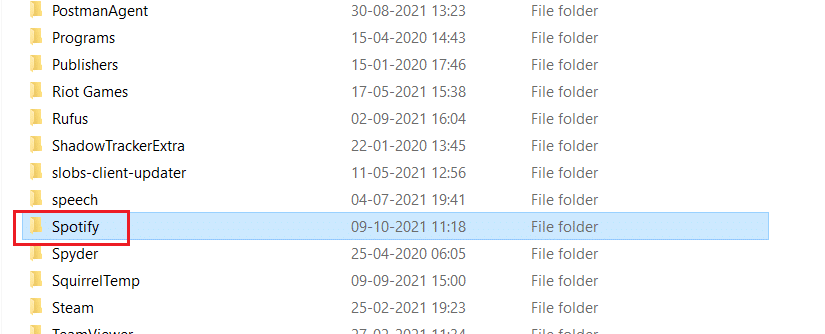
8. Aynı işlemi AppData Roaming klasöründe bir kez daha tekrarlayın.
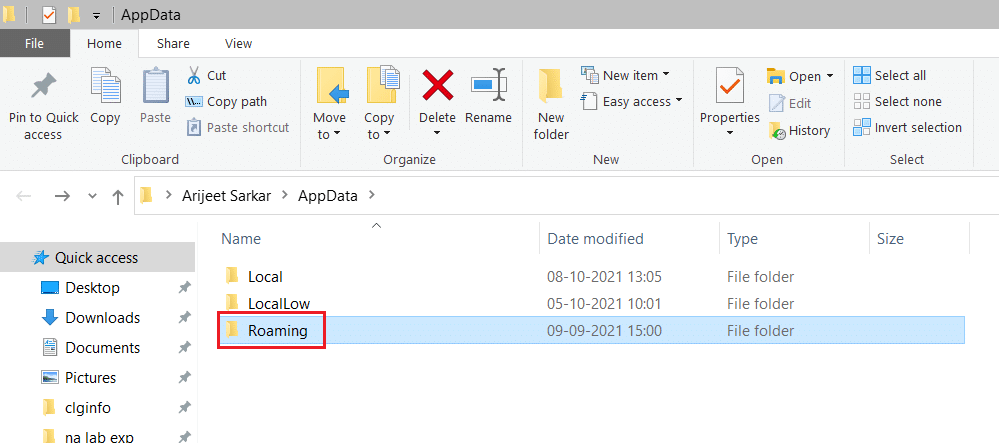
9. Son olarak, bilgisayarınızı yeniden başlatın.
10. Spotify'ı resmi web sitelerinden veya Microsoft Store'dan indirin ve yükleyin.
Android Cihazlarda Spotify'ın Açılmamasını Düzeltin
Yöntem 1: Android Cihazı Yeniden Başlatın
Cihazınızı yeniden başlatmak, Spotify'ın Android sorununda açılmamasını düzeltmenin ilk adımıdır.
1. Cihazınızdaki Güç düğmesine uzun basın.
2. Kapat üzerine dokunun.
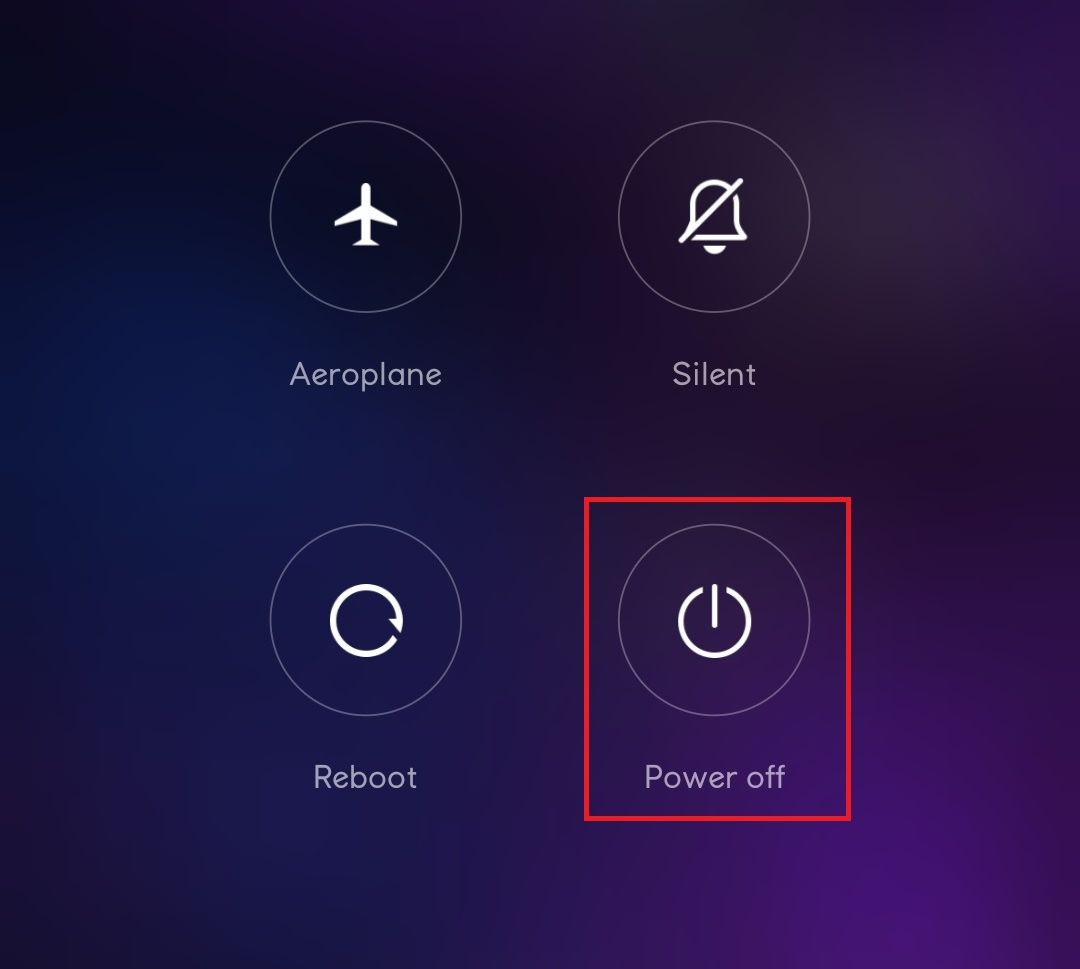
3. İki dakika bekleyin. Ardından güç düğmesine uzun basarak cihazınızı yeniden başlatın.
Ayrıca Okuyun: Spotify'da Sıra Nasıl Temizlenir?
Yöntem 2: Telefon Önbelleğini Temizle
Cihaz önbelleğini temizlemek, Spotify'ın Android telefon sorununda açılmamasını düzeltmeye yardımcı olabilir. Telefon önbelleğini temizlemek için aşağıda listelenen adımları izleyin:
1. Ana Ekranda Uygulama Çekmecesi'ne ve ardından Ayarlar'a dokunun.
2. Burada Telefon Hakkında seçeneğine dokunun.
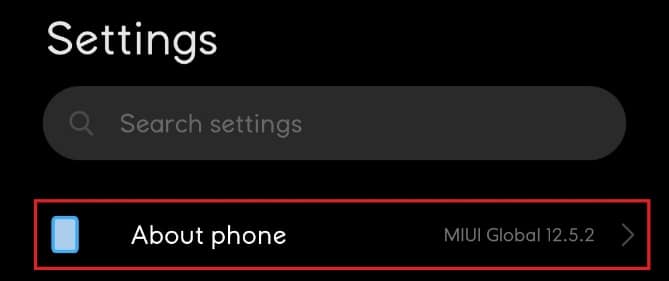
3. Şimdi, gösterildiği gibi Depolama üzerine dokunun.
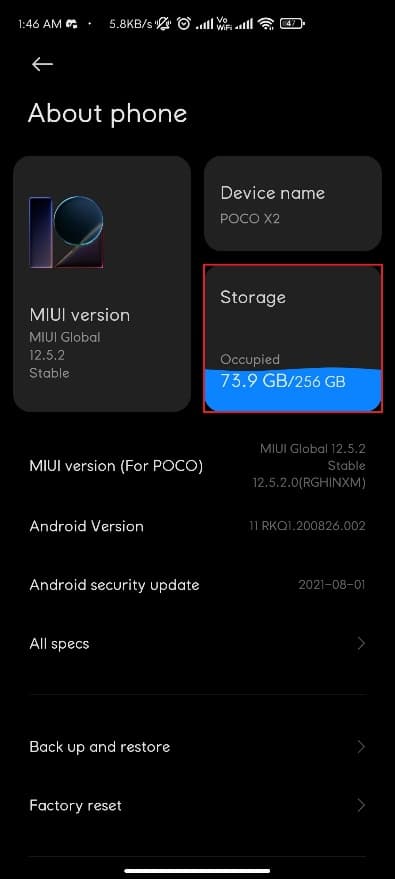
4. Burada, tüm uygulamalar için önbelleğe alınmış verileri silmek için Temizle'ye dokunun.
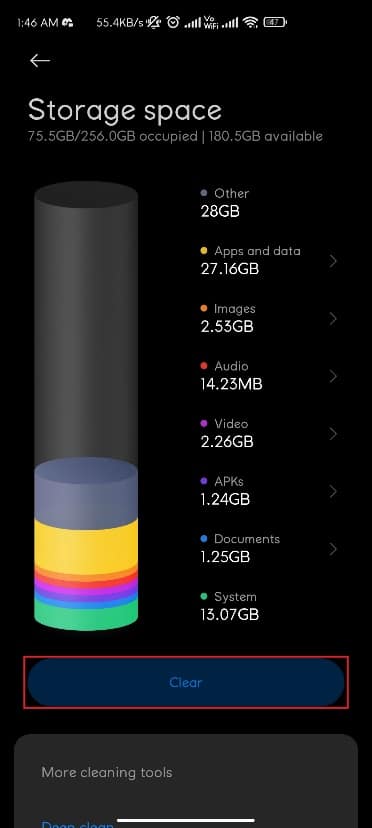
5. Son olarak, Önbellek dosyaları'na ve ardından Temizle'ye dokunun.

Yöntem 3: Farklı Bir Ağa Geç
Zayıf ağ bağlantısı, Spotify'ın Android sorununda açılmamasına neden olabilir. Verilen adımları izleyerek başka bir ağa geçmeyi deneyebilirsiniz:
1. Bildirim Panelini açmak için aşağı kaydırın.
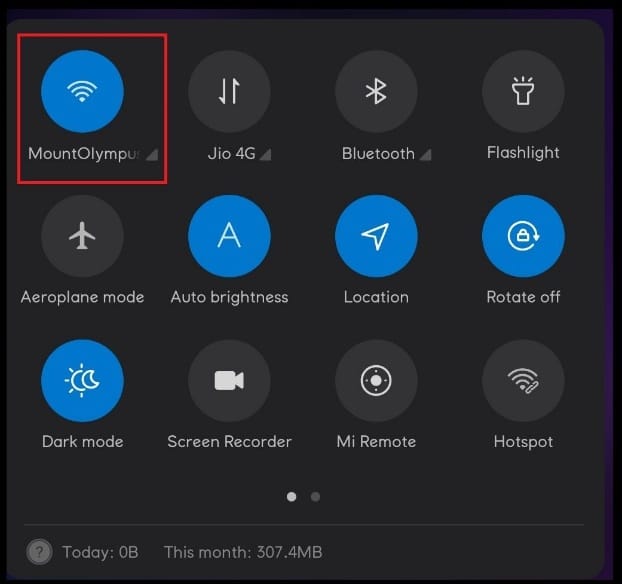
2. Aşağıda gösterildiği gibi Wi-Fi simgesine dokunun ve basılı tutun.
3. Ağ bağlantınızı farklı bir ağ ile değiştirin.
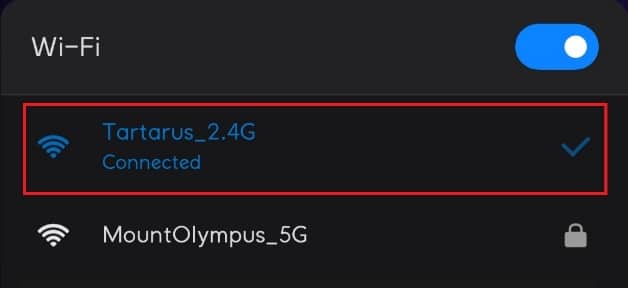
4. Alternatif olarak, Wi-Fi veya tersi kullanırken sorunlarla karşılaşıyorsanız mobil veriye geçmeyi deneyin.
Ayrıca Okuyun: WiFi Nasıl Durdurulur Android'de Otomatik Olarak Açılır
Yöntem 4: Gerekli İzinlere İzin Ver
Spotify Uygulamasına izin vererek söz konusu sorunu şu şekilde düzeltebilirsiniz:
1. Telefon Ayarlarını daha önce olduğu gibi açın.
2. Aşağı kaydırın ve Uygulamalar'a dokunun.
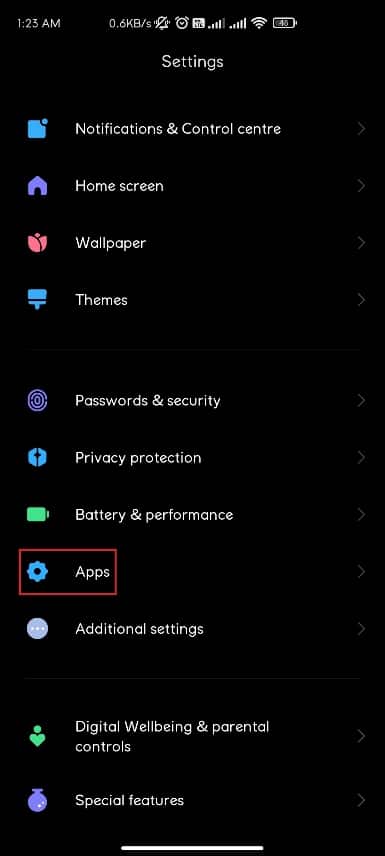
3. Ardından, Uygulamaları Yönet'e dokunun
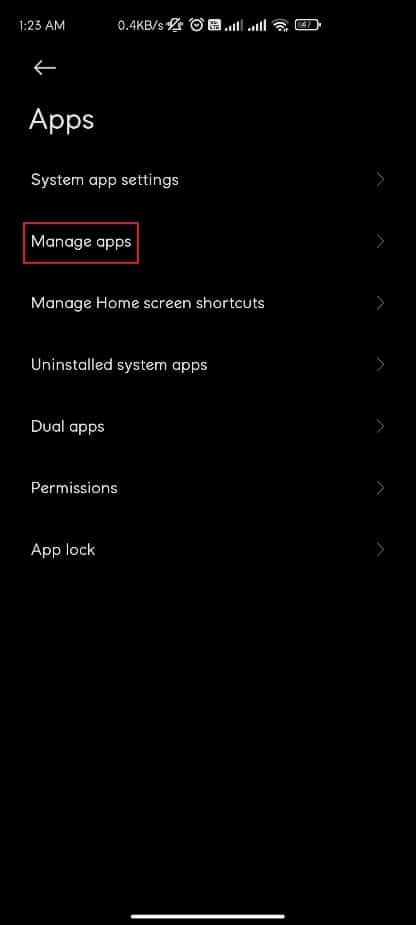
4. Burada Spotify'ı arayın ve üzerine dokunun.
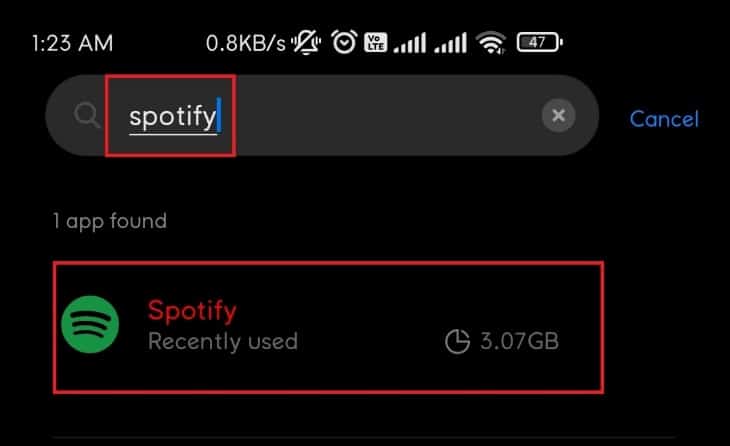
5. Gösterildiği gibi Uygulama izinleri'ne ve ardından gerekli tüm izinler için İzin Ver'e dokunun.
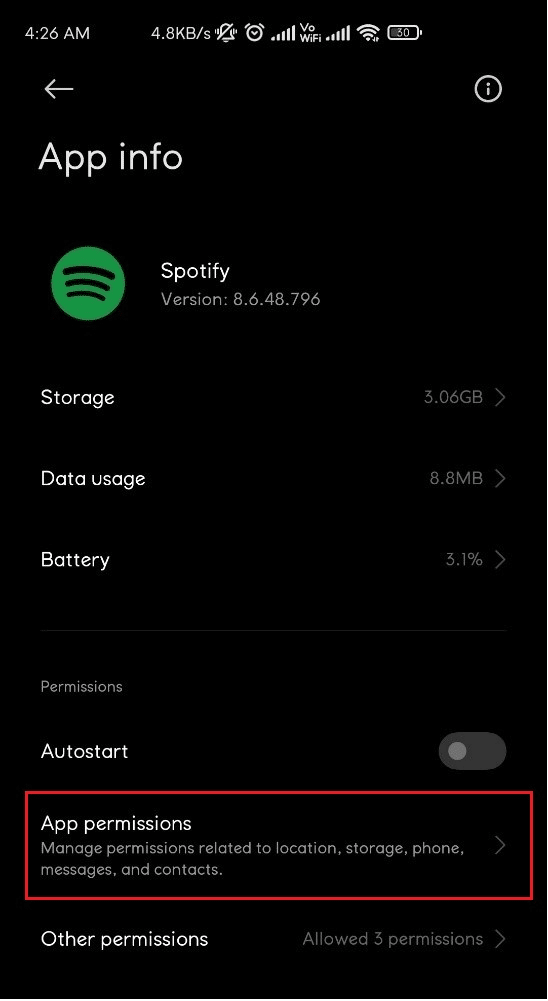
Yöntem 5: Farklı Bir Hesapla Oturum Açın
Hesabınızın Spotify'ın açılmamasına neden olup olmadığını belirlemek için farklı bir Spotify hesabıyla giriş yapmayı deneyebilirsiniz.
1. Spotify uygulamasını açın.
2. Aşağıda gösterildiği gibi Ayarlar simgesine dokunun.

3. Sona kadar aşağı kaydırın ve Oturumu kapat üzerine dokunun.

4. Son olarak, farklı bir Spotify hesabıyla giriş yapın .
Ayrıca Okuyun: Play Store DF-DFERH-01 Hatasını Düzeltin
Yöntem 6: Spotify Uygulamasını Yeniden Yükleyin
Yukarıdaki yöntemlerden hiçbiri sizin için işe yaramazsa, uygulamayı yeniden yüklemek Spotify'ın Android telefonda açılmama sorununu çözebilir. Spotify'ı yeniden yüklemek için aşağıda listelenen adımları izleyin:
1. Yöntem 4'te belirtildiği gibi Spotify Uygulama Ayarlarını açın.
2. Şimdi, uygulamayı kaldırmak için Kaldır'a dokunun.
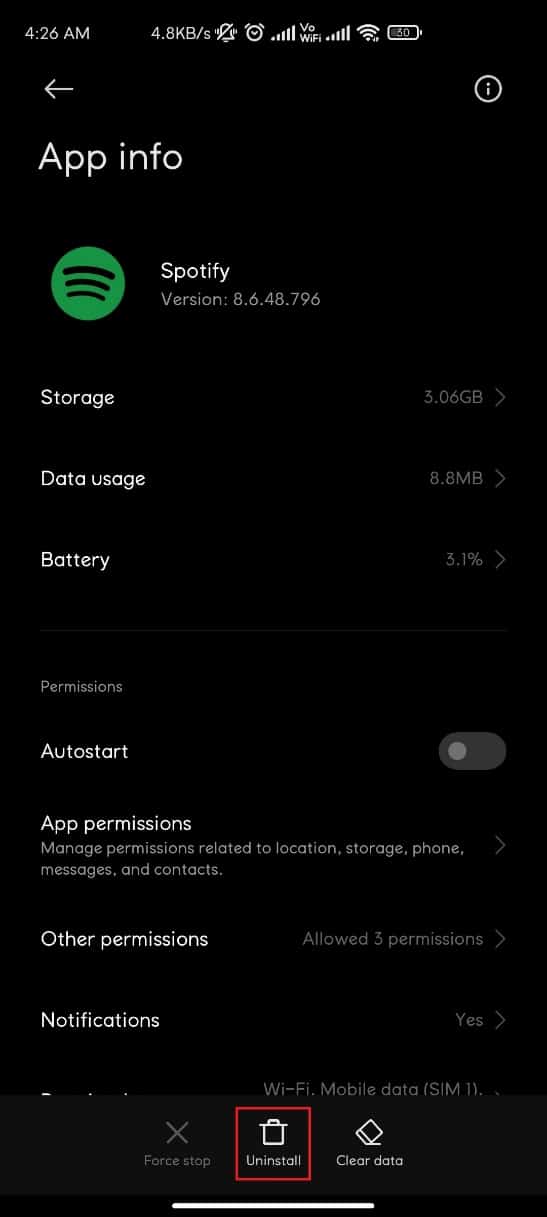
3. Google Play Store'u açın.
4. Spotify'ı arayın ve üzerine dokunun.
5. Burada, uygulamayı tekrar yüklemek için Yükle'ye dokunun.
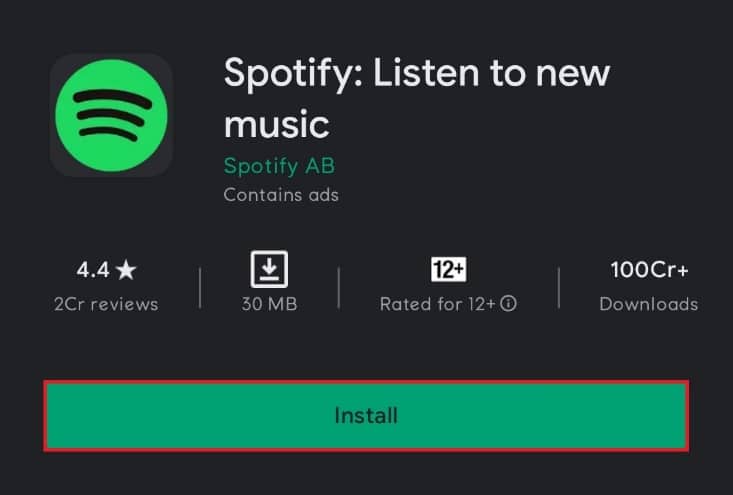
Spotify Destek ile İletişime Geçin
Bu yöntemlerden hiçbiri işe yaramazsa, Spotify Destek ile iletişime geçmek tek umudunuz olabilir.
Tavsiye edilen:
- Discord Nasıl Güncellenir
- Oynatılmayan Twitter Videolarını Düzeltmenin 9 Yolu
- Instagram Hikayesi Çalışmıyor Hatasını Düzeltin
- Xfinity Stream'de TVAPP-00100 Hatasını Düzeltin
Spotify'ın Windows 10 PC veya Android akıllı telefonlarda açılmamasını düzeltebileceğinizi umuyoruz. Hangi yöntemin sizin için en iyi sonucu verdiğini bize bildirin. Ayrıca, yorumlar bölümüne sorguları veya önerileri bırakın.